Jak rozptýlit procesor

- 2367
- 405
- Mgr. Rastislav Zouhar
Obsah
- Před začátkem
- Metody zrychlení
- Rozptylujeme „kamenní“ pomocí programů
- OverKlock přes BIOS
- Co by měla být teplota rozptýleného „kamene“
- Testování systému na stabilitu
- Jak odstranit zrychlení
Co je zrychlení (přetaktování)? Jedná se o změnu v personálním režimu počítačových zařízení, aby se zvýšil jejich výkon a zvýšil celkový výkon systému. Pokud nezohledňujete extrémní přetaktování, jehož účelem je vytlačit maximum ze složky a opravit záznam, umožňuje zrychlení uspokojit rostoucí potřeby aplikací a her, aniž by nahradila zařízení silnějším.

Dnes vám řeknu, jak rozptýlit procesor (CPU). Zvažte metody a prostředky, kterými určují výkon a stabilitu rozptýleného systému, a také jednoduchý způsob, jak se vrátit do stavu „hádky“.
Před začátkem
Jakékoli moderní procesory jsou schopny zrychlit, dokonce i mobilní, i když podle jejich tvůrců je kontraindikován kvůli neschopnosti zajistit adekvátní chlazení. Ano, rozptýlený „kámen“ (nyní budeme mít s ohledem na procesory stacionárního počítače) spotřebovává více energie a uvolňuje více tepla, takže první věcí, o které je třeba se postarat, je dobrý chladicí systém. Může to být typ vzduchu i kapaliny, hlavní věcí je, že hodnota jeho tepelného vozu (TDP) odpovídal nebo překročil tepelnou sílu „kamene“. Pro malé a nestabilní zrychlení je dostatek boxerského chladiče, který byl prodán s CPU, ale se zvýšeným zatížením vás s největší pravděpodobností obtěžuje hlasitý hluk.
Druhým důležitým detailem je napájení (BP). Pokud jeho síla je stěží dostačující pro současnou spotřebu energie zařízení, nevytáhne přetaktování. Pro výpočet požadované síly BP, s ohledem na zrychlení, použijte Online kalkulačka: Vyberte komponenty ze seznamů, které jsou nainstalovány na počítači, a klikněte na “Vypočítat".
Verze kalkulačky "Expert„Umožňuje vám vzít v úvahu napětí napětí a CPU po zrychlení, jakož i procento zatížení na něm (využití CPU). Vyberte si ten druhý na maximum - 100%.
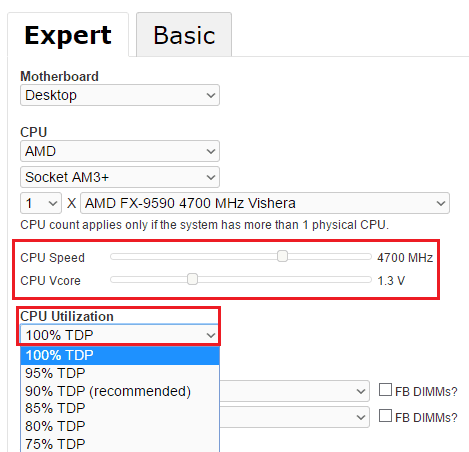
Dále Aktualizovat BIOS Až do poslední stabilní verze. To často zlepšuje zrychlený potenciál celého systému.
Po aktualizaci BIOS nasměrujte na maximální zatížení a vyhodnoťte stabilitu své práce v nerovnoměrném stavu. K tomu můžete použít bezplatné nástroje PrimE95, S &M nebo Occt. Chyby, vypnutí, restartování během testování naznačují, že počítač není připraven na přetaktování kvůli nedostatku chlazení, problémům s výživou nebo jiným důvodům.
Níže jsou uvedeny parametry testování pro stabilitu programem OCCT:
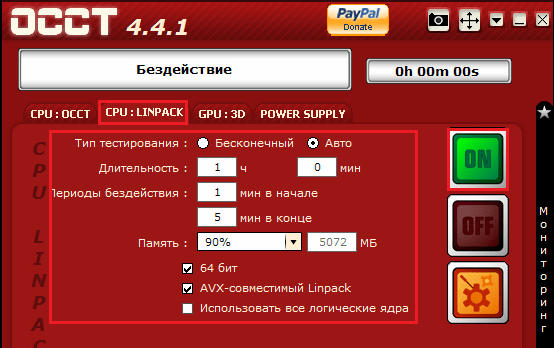
Pozornost! Test zobrazený na snímku obrazovky velmi silně načte a zahřívá procesor. Spusťte to pouze tehdy, když jste si jisti dostatečností chlazení. A nikdy neběží na notebookech - to může deaktivovat zařízení.
Metody zrychlení
Existují 2 hlavní metody zrychlení CPU: zvýšením podpůrné frekvence hodin sběrnice FSB (skupina signálních vedení na základní desce, která poskytuje spojení mezi procesorem a jinými zařízeními) a faktorem procesoru (číslo pro Což znásobuje rychlost pneumatiky; v důsledku této operace je hodnota získána frekvence samotného „kamene“).
První parametr je řízen generátorem hodin BCLK na základní desce (jinak se nazývá čip Clker nebo PLL). Druhý - samotné procento. Chcete -li změnit multiplikátor TSP, je nutné, aby byl odemčen pro zvýšení a ne všechny modely se toho mohou pochlubit. „Kameny“ s odemčený multiplikátor, například série Intel K nebo AMD FX, zrychlují na vyšší ukazatele než jednoduché, ale také stojí více.
Zrychlení pneumatiky FSB je zvýšit frekvenci generátoru hodin Bclk. Je to riskantní způsob, protože spolu s nárůstem rychlosti pneumatiky zvyšuje rychlost paměti (rozhodnutí, kde CP a paměť se zrychlují nezávisle na druhém pneumatiky. Jedním slovem, celý systém jde do neobvyklého provozu. Pokud však máte více či méně nový počítač, je nepravděpodobné, že by ji nadhodnocení frekvence podpůrky nezakázal deaktivovat. V případě instalace příliš velkého významu systém jej jednoduše restartuje a odloží na výchozí.
CP můžete rozptýlit na pneumatice jak pod Windows - pomocí nástrojů a prostřednictvím nastavení BIOS. Nedostatek první metody je selektivita, protože nástroje podporují omezený kruh zařízení. Část z těchto uzavírá výrobce mateřských rad, ale nejsou určeny pro celou řadu svých produktů. Seznamy zařízení, které jsou podporovány konkrétním programem.
Přetaktování zvýšením multiplikátoru zrychluje pouze procesor, protože podpůrná frekvence zůstává nezměněna.
Rozptylujeme „kamenní“ pomocí programů
Jako příklad zvažte Setfsb - Nástroj podporující různé generátory BCLK starých i moderních základních desek. Před použitím SETFSB zjistěte přesný model vašeho generátoru - najděte jej na samotné desce nebo se podívejte do dokumentace.
Generátor BCLK může vypadat takto:

Nebo mít prodlouženější tvar těla. Ale myslím, že na to přijdete.
Po spuštění programu:
- Vyberte ze seznamu "Hodiny Generátor„Vaše čip ppl.
- Klikněte na "Dostat FSB„Aby program určil aktuální pneumatiky systémové pneumatiky.
- V krátkých krocích přesuňte centrální posuvník (označený číslem 3 na snímku obrazovky) na pravou stranu a zároveň sledujte teplotu CP. SETFSB nemá žádnou funkci tepelného řízení zařízení, takže použijte jiné nástroje, například nástroje Speedfan, Hwmonitor A analogy.
- Po výběru optimální rychlosti rychlosti ji uložte stisknutím “Soubor FSB".
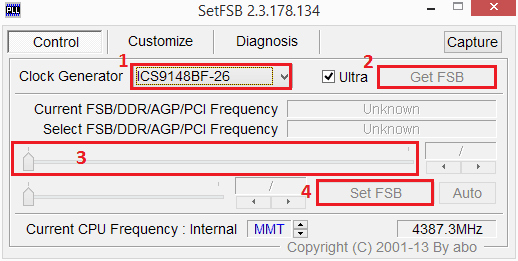
Pokud se něco pokazilo, stačí restartovat počítač - nastavení bude zrušeno.
Další disperzní nástroje:
- EasyTune6 - Navrženo pro základní desky z gigabajtů.
- Dvojí Jádro Centrum - Totéž pro desky MSI.
- AMD Overdrive - Pro procesory AMD.
- Asus Turbov Evo - Pro některé základní desky, produkce Asus. Kromě verze Windows může být zahrnut do sady UEFI Utilities (Graphic Analogue BIOS).
- Softfsb - program podobný SETFSB, ale autorem dlouhodobě. Dobré pro velmi staré počítače.
- CPUCOOL a zrychlená komponenta CPUFSB - Také poněkud zastaralé, ale zatím relevantní.
OverKlock přes BIOS
Zrychlení „kamene“ změnou parametrů BIOS není obtížnější než použití programů. Hlavní věc není spěchat.
Nastavení bios nebo nastavení grafického shellu UEFI (karta zobrazuje kartu “Ai Tweaker„UEFI základní desky ASUS) Máme zájem o následující možnosti:
- procesor Hodiny (Lze také nazývat frekvence FSB, vnější hodiny, frekvence Bclk nebo jako moje - frekvence BCLK) - frekvence podpory FSB.
- Poměr CPU (CPU hodiny multiplikátoru, poměr frekvence CPU, nastavení poměru CMOS, multiplikátor a t. Str.) - více CP.
Jak jsem řekl, vynásobení hodnot těchto dvou možností získává vlastní frekvenci procesoru. V mém příkladu je to 3500 MHz. (200*17.5).
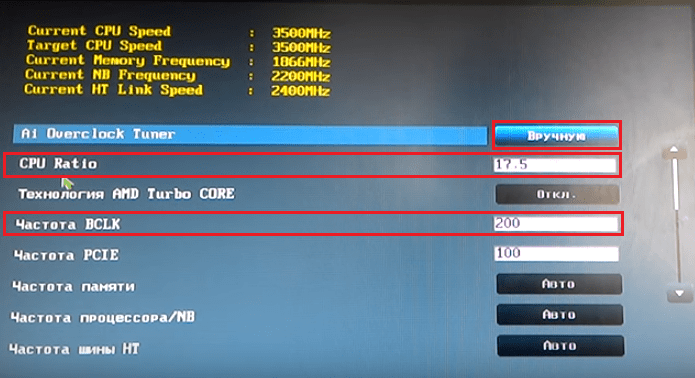
Chcete -li zvýšit rychlost CPU, můžete změnit jeden nebo oba z těchto parametrů. Aby se zvýšila frekvence „kamene“ na 4000 MHz, stačí zvýšit poměr CPU na 20 a nechat FSB hodiny stejné. Ale pokud je faktor blokován, zbývá jen pracovat s autobusem FSB.
Hodnota hodin FSB se zvyšuje kroky 5-10 MHz, po zachování nastavení pokaždé restartování počítače a sledování teploty CP.
S významným zvýšením poměru CPU a FSB hodin je někdy užitečné mírně zvýšit napětí výkonu marnosti (napětí VCore, jádro CPU, napětí CPU atd. Str.). V mém příkladu se změní přemístění napětí CPU offseet. Krok změny - 0,001 V. Nenechte se však unést, protože když se tento indikátor zvýší, teplota nejen „kamene“, ale také prvků VRM (regulátor napětí jeho energetického systému), která je může deaktivovat.
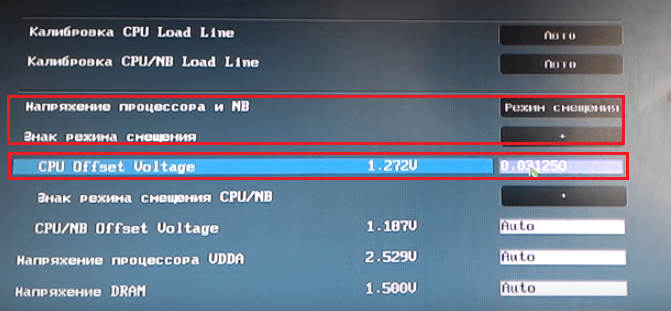
Vzhledem k tomu, že zrychlení pneumatiky FSB ovlivňuje provoz RAM, ke zvýšení stability přetahovaného systému mění přetaktování hodnotu jeho frekvence na minimální, takže je to, kde je růst. V různých verzích bios se tato možnost nazývá frekvence paměti, frekvenční poměr SDRAM, systémová paměť a t. Str.
Někteří navíc odpojí technologie úspory energie CP - Turbo Core, Cool'n'quiet, C1e a T. D., udržovat rychlost při vysokém zatížení. To je však vhodné pouze pro ty, kteří počítač neustále nakládají na maximum.
Co by měla být teplota rozptýleného „kamene“
Moderní procesory normálně tolerují teplotu 80-85 stupňů, ale stále je lepší nedovolit více vytápění. V souladu s tím by bez zatížení neměla teplota přeceňované dodávky překročit 55–60 stupňů.
U starého CPU je maximum teploty 65–70 stupňů a vytápění bez zatížení by nemělo být vyšší než 35–45 stupňů.
Testování systému na stabilitu
Jak stabilní bude překonaný počítač fungovat, pomůže určit stejné nástroje, jaké jste zkontrolovali před přetaktováním. Používám program OCCT (nástroj pro kontrolu přetaktování), takže na jeho testech budu více zabývat.
Zajímá nás, jak hlavní komponenty PC - CPU, paměť, čipová sada a napájecí zdroj drží zátěž. Doporučuji začít s komplexní kontrolou prvních tří uzlů. Pokud test projde bez chyb, neměly by s nimi také existovat žádné problémy s normální prací s nimi. S nestabilitou (chyby zaznamenané programem, restartováním, vypnutími, modrými obrazovkami smrti), je počet načtených uzlů snížen na 1-2 a metoda vyloučení, kterou určujeme, co přesně se nerovná.
Během testování se OCCT zobrazí v okně "Monitorování„Hlavními parametry systému jsou úrovně zatížení, teploty, napětí atd., A po konci testu je zachovává jako grafy.
Takže komplexní kontrola CPU, čipové sady a paměti - "Velká sada dat„Spusťte z karty PROCESOR:Occt. Čas - 1 hodina. Typ - Auto. Chcete -li spustit, klikněte na tlačítko “Na„A pozorujeme změnu indikátorů v okně“Monitorování".
Pokud není test schválen, vyberte "Průměrný soubor dat" - kontrola poraženého a paměti. Nebo “Malá sada" - pouze.
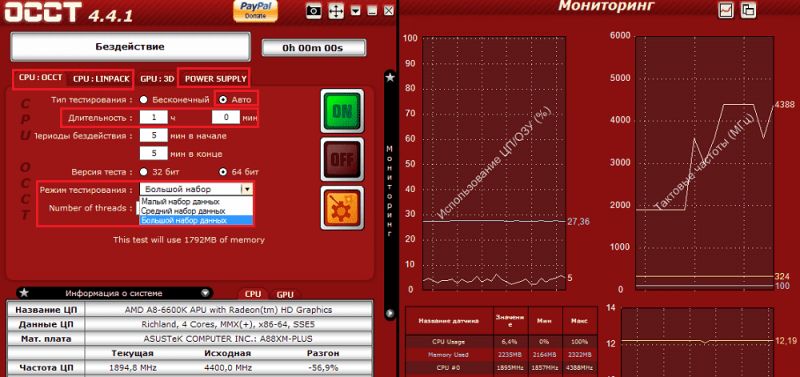
Další test, který jsme již prozkoumali. Tento PROCESOR:Linpack, který zahřívá CP na maximum. Umožňuje identifikovat problémy, které vznikají s extrémním zatížením.
Trvání testu Linpack je 1 hodina. Nainstalujte pro něj stejná nastavení jako při kontrole před přetaktováním: maximální paměť - 90% a vlajky poblíž všeho, co je níže.
Poslední věcí, kterou je třeba vědět, je, zda se napájecí jednotka bude zabývat novým zatížením. Za tímto účelem poskytuje program OCCT test Napájení Zásobování. Nutí prvky napájení, aby fungovaly s maximálním návratem, takže slabý nebo nízkou kvalitu PSU to nemusí odolat. Jedním slovem, pokud si nejste jisti, neriskujte lépe. Je však nepravděpodobné, že slabé zdroje energie uspokojí „chuť k jídlu“ rozptýleného systému.
Chcete -li provést test napájení, nainstalujte nastavení, jak je uvedeno na níže uvedeném obrazovce. Plus označte všechny dostupné body s vlajkami.
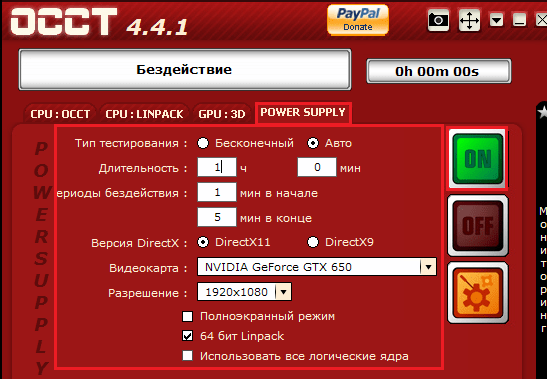
Jak odstranit zrychlení
Pokud jste přeháněni a počítač se začal vypínat nebo restartovat ihned po začátku, nezáleží na tom. Je velmi snadné označit re-diskrece- stejně jako jakékoli jiné chybné nastavení BIOS. Prostě Resetujte BIOS na výchozí.
Úspěšné experimenty!

